Steam je jednou z nejpopulárnějších herních platforem na světě. Miliony hráčů ji používají každý den k hraní svých oblíbených her.
Čas od času se však mohou setkat s různými technickými problémy. Například Steam může selhat při odesílání zpráv.
Pokud k tomu dojde, na obrazovce se obvykle zobrazí následující chybová zpráva: Službě Steam se nepodařilo odeslat zprávu. Prosím zkuste to znovu později.
Problém se může projevit různými způsoby: uživatelé nemohou na zprávy odpovídat, nemohou odesílat zprávy určitým kolegům hráčům nebo se zprávy přestávají odesílat v polovině konverzace.
Co mohu udělat, pokud mi Steam nedovolí posílat zprávy?
Než se ponoříte do kroků pro řešení potíží, zkusili jste restartovat aplikaci Steam? Jakkoli se toto řešení může zdát jednoduché, může být velmi efektivní.
Za druhé zkontrolujte stav Steam chatu. Někdy může být služba nefunkční, což může vysvětlovat, proč se vám zobrazuje tato chyba.
Pokud problém přetrvává a všechny služby Steam jsou funkční, postupujte podle níže uvedených kroků.
Zde je náhled řešení, která se mají použít:
- Zkontrolujte připojení k internetu
- Vymažte mezipaměť
- Zakázat překrytí Steam
- Zakažte bezpečnostní software
- Odinstalujte rušivé programy
- Přeinstalujte Steam
1. Zkontrolujte připojení k internetu
Dalším dobrým nápadem je kontrola připojení k internetu. Můžete to udělat buď přímo, pokusem o ping na různé webové stránky, nebo kontaktováním poskytovatele internetových služeb. Měli byste také zvážit restart routeru.
2. Vymažte mezipaměť
Zkuste vymazat mezipaměť v internetovém prohlížeči. Ačkoli se nemusí zdát řešení přímo opravit problém, někteří uvedli, že to pro ně fungovalo.
Jak vymazat mezipaměť prohlížeče?
Kroky, které je třeba dodržet, se mohou lišit v závislosti na prohlížeči, který používáte. Nejrychlejším a nejbezpečnějším řešením je přejít na oficiální web vašeho prohlížeče a postupovat podle pokynů uvedených na stránkách podpory.
- Kroky k vymazání mezipaměti Chrome
- Kroky k vymazání mezipaměti prohlížeče Mozilla Firefox
- Kroky k vymazání mezipaměti Edge
3. Zakažte překrytí Steam
Dalším prvkem, který mohl způsobit tento problém, je překrytí Steam. Pro rychlou připomínku je Steam overlay rozhraní, které vám umožní přístup k přátelům, chatům a dalším funkcím nad každou hru.
Ve výjimečných případech může překrytí Steam vyvolat některé závažné problémy, může dokonce zablokovat určité funkce hry nebo Steam. Ve výsledku opravíte tyto problémy deaktivací překrytí Steam.
Musíte udělat toto: přejděte na Steam> Nastavení> Ve hře a zrušte zaškrtnutí políčka Povolte Steam Overlay během hry box.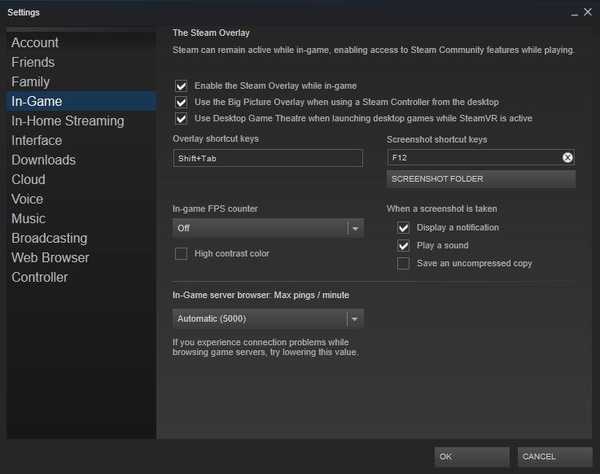
4. Zakažte bezpečnostní software
Bariérou, která by mohla způsobit tento problém, může být brána firewall systému Windows nebo antivirový program. Vypnutí by mohlo být řešením vašeho problému.
Chcete-li zakázat bránu Windows Firewall, postupujte takto:
- Přejděte na Ovládací panely> Systém a zabezpečení
- Klikněte na Brána Windows Firewall> Zapnout nebo vypnout bránu Windows Firewall
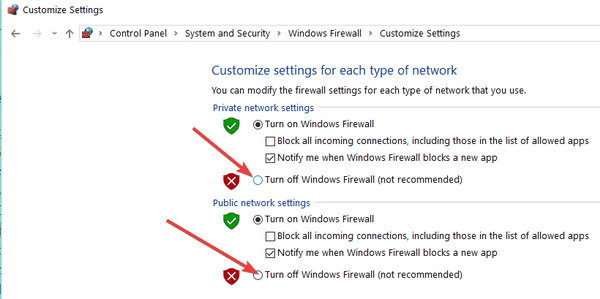
- Vypněte bránu Windows Firewall
Nyní, když jste deaktivovali bránu firewall, nezapomeňte vypnout antivirový program a zkontrolovat, zda se tím problém se zprávou ve službě Steam nevyřešil.
Mějte však na paměti, že aktivní brána firewall a antivirový program vám pomohou neustále chránit počítač. Po dokončení úkolu nezapomeňte povolit svá bezpečnostní řešení.
5. Odinstalujte rušivé programy
Pokud jste nedávno nainstalovali nové programy, zkuste je deaktivovat. Pokud to nefunguje a uvažujete, že je nepotřebujete, můžete jít až k jejich odinstalování.
Často, pokud Steam zjistí jakékoli konflikty softwaru, zobrazí chybovou zprávu, která vás o tom informuje.
6. Přeinstalujte Steam
Pokud vám nic nevyjde, nezbývá vám nic jiného, než znovu nainstalovat Steam.
- Chcete-li odinstalovat Steam, musíte jít do Ovládacích panelů
- Klikněte na Přidat nebo odebrat programy nebo Odinstalovat program
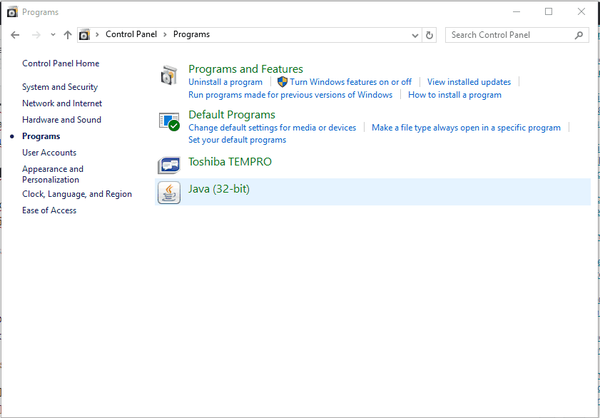
- Vyberte Steam a klikněte na tlačítko Změnit / Odebrat
- Klikněte na Automaticky> Další a Dokončit.
Chcete-li nainstalovat Steam zpět, musíte si stáhnout instalační program Steam z oficiálních webových stránek Steam, poklepat na steam.dmg a kliknout na Souhlasím.
Doufáme, že vám předložená řešení pomohla. Pokud ne, dejte nám vědět, co pro vás fungovalo, v sekci komentářů níže.
SOUVISEJÍCÍ PŘÍSTAVY K ODHLÁŠENÍ:
- Zde je návod, jak přistupovat a používat složku screenshotů Steam
- 70% uživatelů Steam se při svých každodenních herních relacích spoléhá na Windows 10
- Pára běží pomalu? Zde je návod, jak to udělat bleskově rychle
- parní
- Windows 10 opravit
 Friendoffriends
Friendoffriends



